Si të shkruani shënime në OneNote 2013 në Android

Mësoni si të shkruani shënime në OneNote 2013 në Android me krijimin, hapjen dhe regjistrimin e shënimeve. Aplikoni strategji efektive për menaxhimin e shënimeve tuaja.
Shumica e animacioneve në PowerPoint 2013 inicohen nga klikimet e miut. Megjithatë, mund të konfiguroni disa animacione për t'u aktivizuar automatikisht — në sekuencë ose të gjitha në të njëjtën kohë. Për ta bërë këtë, duhet të përdorni veçoritë e Kohës së Animacionit të PowerPoint.
Truku i parë për të kontrolluar kohën e animacionit është të merrni efektet e listuara në listën e personalizuar të animacionit në rendin e duhur. Efektet shtohen në listë sipas radhës që i krijoni. Nëse planifikoni me kujdes, mund të jeni në gjendje të krijoni efektet në të njëjtin rend që dëshironi t'i animoni ato. Më shumë gjasa, do t'ju duhet të ndryshoni rendin e efekteve.
Për fat të mirë, ju mund ta bëni këtë mjaft lehtë duke zvarritur efektet lart ose poshtë në panelin e detyrave të Animacionit të personalizuar.
Pasi t'i merrni efektet në rendin e duhur, zgjidhni një opsion nga lista rënëse Fillimi që është afër majës së panelit të detyrave të "Animacionit të personalizuar" për të vendosur cilësimin "Fillimi" për secilin efekt. Ky cilësim ka tre opsione:
Start On Click: Fillon efektin kur klikoni miun ose shtypni Enter
Fillo me të mëparshme: Fillon efektin kur fillon efekti menjëherë mbi të
Përdoreni këtë opsion për të animuar dy ose më shumë objekte në të njëjtën kohë.
Start After Previous: Fillon efektin sapo të përfundojë efekti i mëparshëm
Duke filluar me efektin e parë në listë, klikoni çdo efekt për ta zgjedhur atë dhe më pas zgjidhni cilësimin Start për efektin. Nëse të gjitha efektet përveç të parës janë caktuar në Me të mëparshme ose Pas të mëparshme, të gjithë animacionet e rrëshqitjes do të funksionojnë automatikisht pasi të filloni efektin e parë duke klikuar miun.
Për shembull, figura tregon një rrëshqitje me tre shumëkëndësha të vizatuar që t'i ngjajnë pjesëve të një enigme. Ju mund ta animoni këtë enigmë në mënyrë që të tre pjesët të bashkohen në të njëjtën kohë.

Ndiqni këto hapa për të vendosur një enigmë të animuar si ajo e treguar:
Shtoni një efekt të hyrjes Fly In për pjesën lart majtas me cilësimet e mëposhtme:
Fillimi: Në Kliko
Drejtimi: Nga lart-majtë
Kohëzgjatja: 2 sekonda
Shtoni një efekt të hyrjes Fly In për pjesën lart djathtas me cilësimet e mëposhtme:
Fillimi: Me E mëparshme
Drejtimi: Nga lart-djathtas
Kohëzgjatja: 2 sekonda
Shtoni një efekt të hyrjes Fly In për pjesën e poshtme me cilësimet e mëposhtme:
Fillimi: Me E mëparshme
Drejtimi: Nga poshtë
Kohëzgjatja: 2 sekonda
Për më shumë kontroll mbi kohën e një efekti, klikoni shigjetën poshtë në të djathtë të efektit dhe më pas zgjidhni Koha.
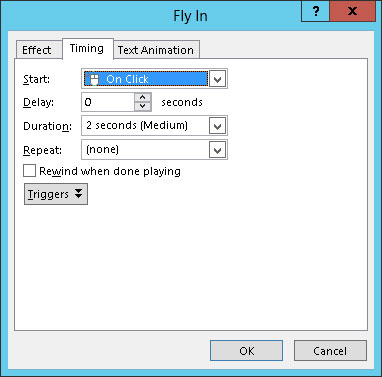
Këtu është ulja e cilësimeve të kohës:
Fillimi: Ky është i njëjtë me cilësimin "Fillimi" në panelin e detyrave "Animacioni i personalizuar".
Vonesa: Kjo ju lejon të vononi fillimin e animacionit me një numër të caktuar sekondash.
Kohëzgjatja: Ky është i njëjtë me cilësimin e shpejtësisë në panelin e detyrave të Animacionit të personalizuar.
Përsëriteni: Kjo ju lejon të përsërisni efektin në mënyrë që objekti të animohet disa herë radhazi.
Kthehet prapa kur luani: Disa efekte e lënë objektin në një gjendje të ndryshme nga ajo që ishte objekti kur e nisët. Për shembull, objekti mund të ndryshojë ngjyrën ose madhësinë ose të zhvendoset në një pozicion të ri në rrëshqitje. Nëse zgjidhni opsionin Rewind When Done Playing, objekti rikthehet në gjendjen e tij origjinale kur të përfundojë animacioni.
Mësoni si të shkruani shënime në OneNote 2013 në Android me krijimin, hapjen dhe regjistrimin e shënimeve. Aplikoni strategji efektive për menaxhimin e shënimeve tuaja.
Mësoni si të formatoni numrat në një varg teksti në Excel për të përfshirë informacione të sakta dhe tërheqëse për raportet tuaja.
Në Excel 2010, fshini të dhënat apo formatin e qelizave lehtësisht me disa metoda të thjeshta. Mësoni si të menaxhoni përmbajtjen e qelizave me opsione të ndryshme.
Zhvilloni aftësitë tuaja në formatimin e elementeve të grafikut në Excel 2007 përmes metodave të thjeshta dhe efikase.
Mësoni se si të rreshtoni dhe justifikoni tekstin në Word 2010 me opsione të ndryshme rreshtimi dhe justifikimi për të përmirësuar formatimin e dokumenteve tuaja.
Mësoni si të krijoni makro në Excel 2019 për të automatizuar komandat dhe thjeshtuar detyrat tuaja.
Mënyra vizuale dhe e shpejtë për të vendosur një ndalesë skedash në Word 2016 është përdorimi i vizores. Zbulo disa këshilla dhe truke për përdorimin e skedave në këtë program.
Mësoni si të formula boshtet X dhe Y në Excel 2007, duke përfshirë mundësitë e ndryshimit të formatimeve për grafikët e ndryshëm.
Eksploroni se si Excel mund t
Mësoni se si të përdorni veçorinë Find and Replace të Excel 2007 për të gjetur dhe zëvendësuar të dhëna në mënyrë efikase. Kjo udhëzues është e përshtatshme për të gjithë përdoruesit që dëshirojnë të rrisin produktivitetin e tyre.







